如何突出显示 n 值的上限和下限?
从上到下突出显示值的最佳方法是使用条件格式。它既快速又简单,只需点击几下。但是,最好的部分是您甚至不需要为此编写公式。
自从我找到第一份工作以来,我就一直在使用它。我的老板打电话给我,每当有某种报告时,我都会强调上限值和下限值。而且,如果您还没有使用它,让我告诉您如何使用它。
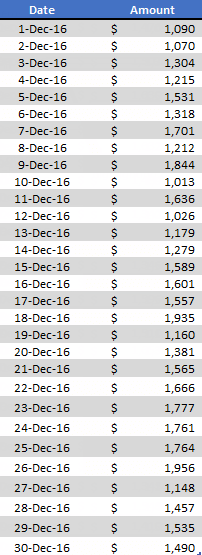
下面有一张每天销售额的表格,我想突出显示销售额最高的前 10 天(表格有点长)。
突出显示前 10 个值
- 首先,选择要突出显示最高值的数据。
- 转到“主页”选项卡 -> 样式 -> 条件格式 -> 顶部/底部规则 -> 前 10 条。
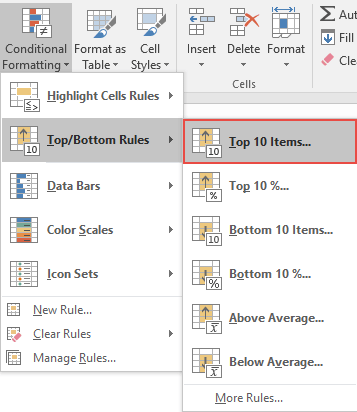
- 现在,在弹出窗口中您需要指定两件事。
- 要突出显示的值的数量(目前为前 10 个)。
- 用于突出显示值的格式。

- 之后单击“确定”。
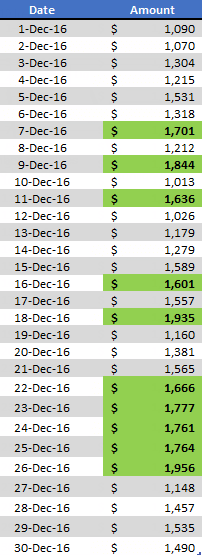
它将立即突出显示具有您提到的格式样式的数据的前 10 个值。
突出显示最后 10 个值
要突出显示最后 10 个值,您可以按照相同的步骤操作。但不是前10个,而是点击后10个,其余的都是一样的。
- 选择要突出显示的值的数量。
- 并且,要使用的格式。
还有什么?
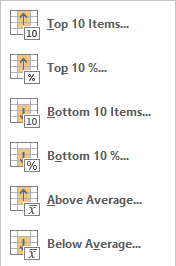
在条件格式顶部/底部规则选项中,您还有其他有用的选项。
- 前 10% – 使用此按钮突出显示相当于数据 10% 的前值。
- 底部 10% – 突出显示等于数据 10% 的底部值。
- 高于平均值– 突出显示高于数据平均值的值。
- 低于平均值– 使用此选项突出显示低于数据平均值的值。
正如我之前所说,我在所有报告中都会突出显示最高值和最低值。即使数据只是一个表格,它也可以帮助其他人快速了解情况。